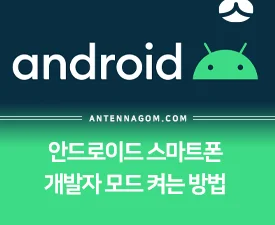이 가이드는 갤럭시에서 다양한 작업을 위해 개발자모드를 활성화 하는 방법을 간단히 정리했습니다. 개발자모드는 일반적인 사용에서는 사용할 필요가 없지만, 앱 또는 웹개발 시에는 개발자모드를 켜야 확인이 가능한 것도 있기 때문에 사용하게 되는데요. 보안에 위험이 될 수 있기 때문에, 일반적인 사용자들에게는 보이지 않도록 숨겨져 있습니다.
갤럭시 개발자모드 활성화 방법
갤럭시에서 개발자모드를 활성화하기 위해 설정앱을 실행합니다.
- 설정 화면에서 아래에 휴대전화 정보를 선택합니다.
- 다음 소프트웨어 정보를 선택합니다.
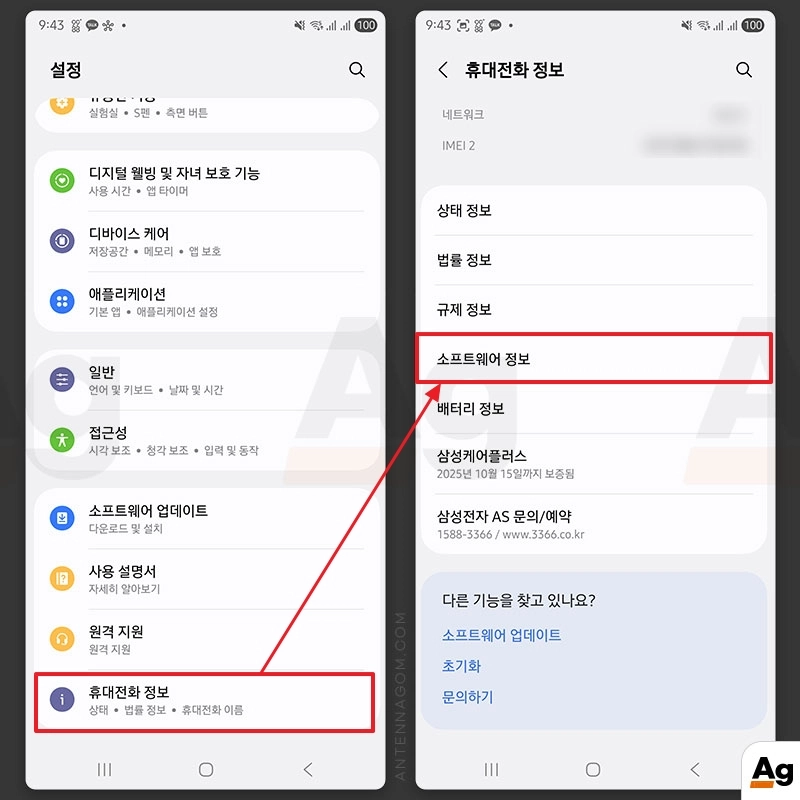
- 소프트웨어 정보에는 사용하시는 갤럭시 스마트폰에 대한 다양한 정보가 표시되고 있는데요. 빌드 번호라고 되어 있는 부분이 있습니다.
- 이 빌드 번호라는 부분을 7번 연속으로 터치합니다. (7번 연속 터치하는 중에 4-5번 후부터는 화면 아래에 몇 번을 더 터치해야 하는지 안내문구가 표시됩니다.)
- 7번 연속으로 터치하면 PIN 번호 인증을 해야 합니다. 스마트폰에 사용하고 있는 비밀번호를 입력하시면 됩니다.
- 아래와 같이 개발자 설정을 허용하시겠습니까? 라는 팝업창이 화면 하단에 표시됩니다. 확인 버튼을 눌러 개발자 설정을 켜줍니다.
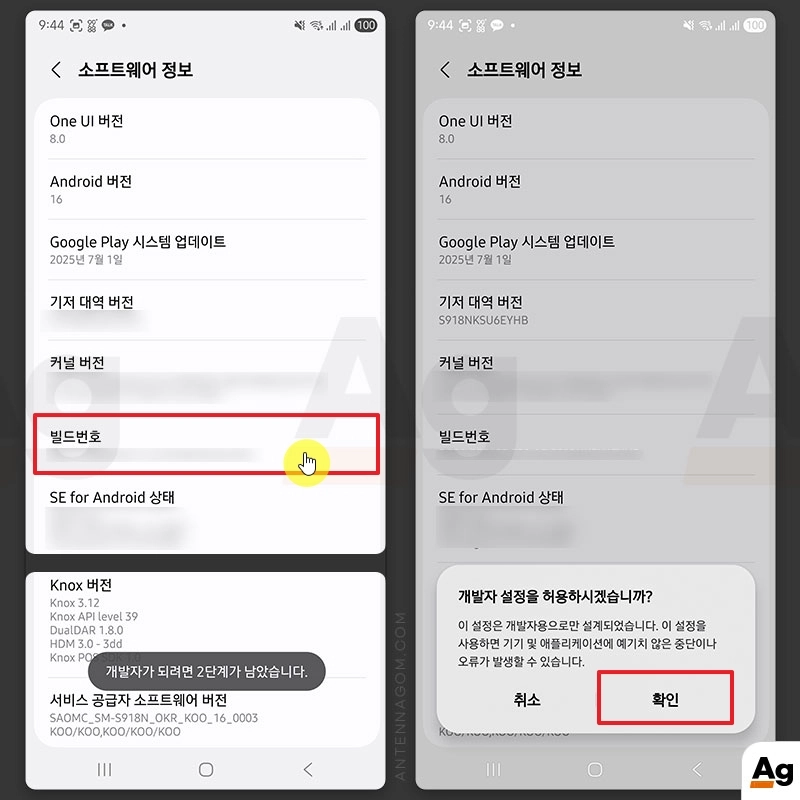
- 이제 설정앱 첫 화면에서 휴대전화 정보 아래에 개발자 옵션이라고 보이게 되는데요. 이 메뉴가 보인다면 개발자 모드가 켜져 있는 상태입니다.
- 개발자 모드를 끌때는 개발자 옵션 화면에서 사용 안 함을 선택하면, 개발자 모드가 껴지며, 설정앱에서도 메뉴가 삭제됩니다.
이번 글에서는 갤럭시 개발자 모드 설정하는 방법에 대해 간단히 정리해 봤습니다. 지금까지 안테나곰이었습니다.